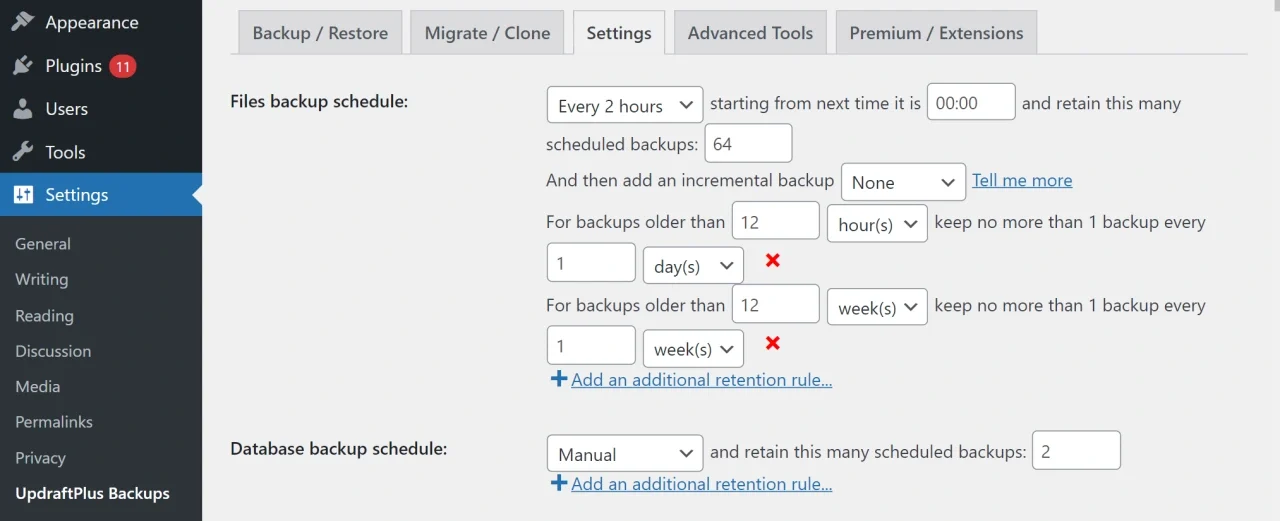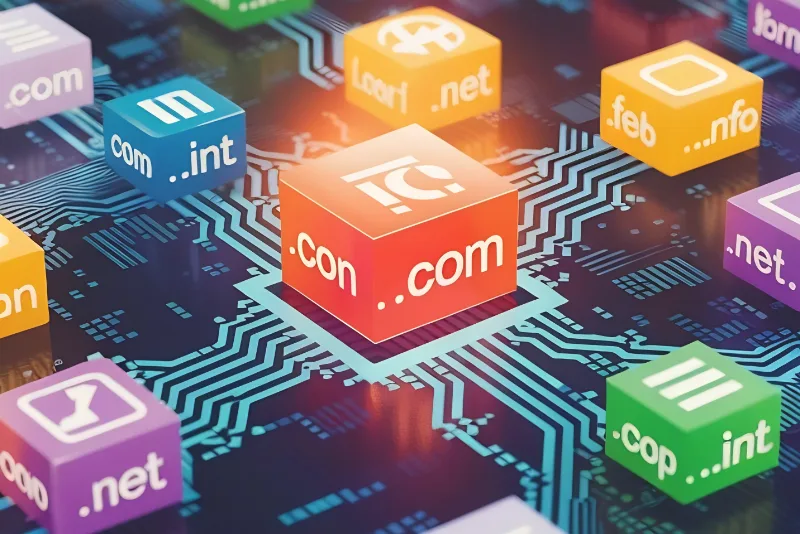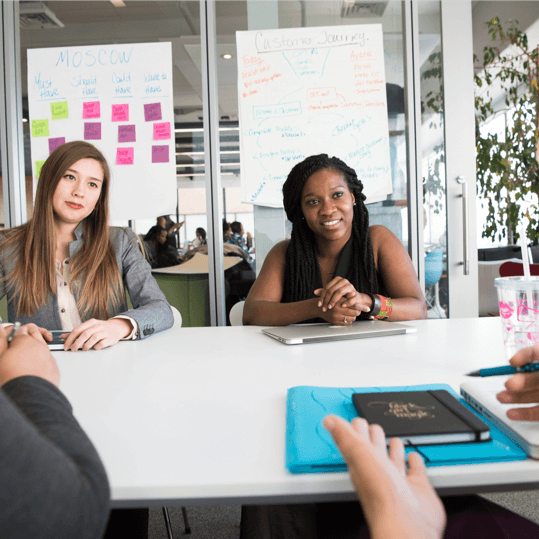En WordPress, hay más de una manera de establecer su contraseña. En circunstancias normales, puede hacerlo a través de la interfaz de WordPress. Si olvida su contraseña, WordPress ha incorporado un mecanismo de recuperación que utiliza el correo electrónico.
Pero en algunos casos, especialmente cuando el correo electrónico no está funcionando bien, a veces hay que tomar diferentes medidas para restablecer la contraseña.
Cambiar la contraseña en las versiones actuales
En el menú del Panel de Administración de WordPress » Usuarios:
- Haz clic en tu nombre_de_usuario en la lista para editar
- En la pantalla de edición del usuario, vaya a la sección Nueva contraseña y escriba una nueva contraseña en las dos casillas correspondientes.
- Haga clic en el botón «Actualizar perfil«
Mediante el envío de correo automático
Si conoces la cuenta de correo electrónico asociada al perfil del usuario de WordPress, puede usar la función «contraseña perdida» de WordPress.
- Accede a la página de inicio de tu WordPress (algo así como http://tudominio.es/wp-login.php)
- Pulsa en Contraseña perdida
- Introduce la dirección de correo electrónico registrada para esta cuenta.
- Recibirás un enlace para poder cambiar la contraseña.
- Cambia la contraseña y ya puedes acceder a tu WordPress.
Otras formas de cambiar la contraseña
Las puedes consultar en el Sitio de ayuda de WordPress